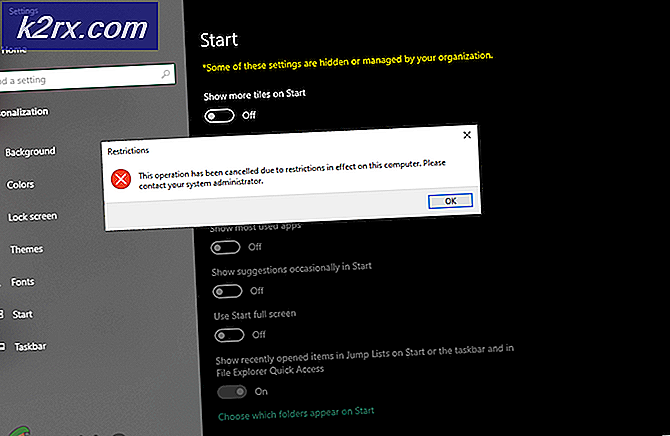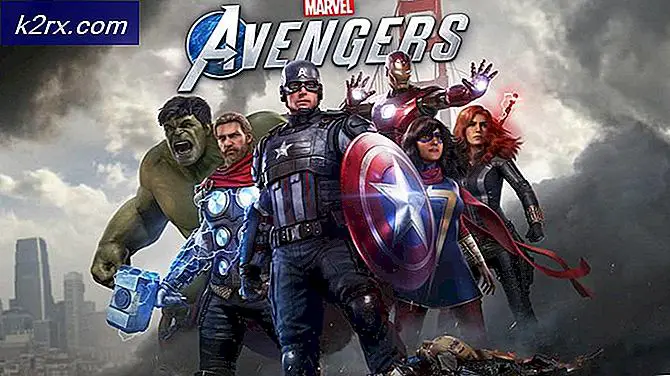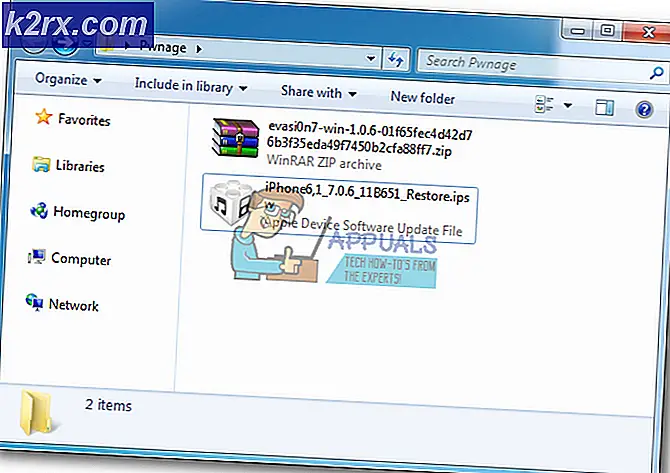Hvordan fikser jeg Anthem Infinite Loading Screen Problem?
Du forsvarer menneskeheten på en navngitt planet iført kraftige eksosuit og jobber for en kraftig styrke Anthem of Creation. Ja, det er hovedtemaet i Biowares nye online rollespill-videospill for flerspiller Hymne utgitt i starten av 2019 og er 5th bestselgende spill av 2019.
Du fullførte et oppdrag, brukte en lapp, flyttet mellom områdene i spillet eller startet spillet, og du står overfor problemet med uendelig lasteskjerm, og du sitter fast på det tidspunktet. Vi har testet disse problemene på systemene våre og er i stand til å finne følgende løsninger på det.
Løsning 1: Bli med på ekspedisjonen igjen
Siden utgivelsen har Anthem vist denne spesielle feilen, og Bioware har gitt ut en potensiell løsning for den uendelige belastningsskjermen. Denne feilen oppstår vanligvis når brukeren starter en ekspedisjon og laster enten et oppdrag, gratis spill / høyborg.
- Når du møter feilen, åpner duLøpe”Kommando ved å trykke“Windows”Nøkkel og“R”-Tasten på tastaturet, og skriv“taskmgr”For å åpne“Oppgavebehandling”.
- Finn deretter spillprosessen og høyreklikk på den og klikk på “Avslutt oppgave”.
- Bekreft hvis du blir bedt om bekreftelse til “Avslutt oppgave”.
- Start spillklienten på nytt
- Når spillet er lastet, viser det en melding på velkomstskjermen som sier at du har funnet en allerede tilkoblet ekspedisjon.
- Trykk på den angitte knappen for å koble til.
- Det er det! Spillet skal ta deg til lasteskjermen og laste inn uten problemer.
Husk at når du vil spille på et oppdrag, må du spille disse gratis trinnene.
Hvis dette ikke fungerer for deg, er det på tide å prøve neste løsning.
Løsning 2: Reparer hymne i opprinnelse
Hvis det er problemer i spillfilene som om de er ødelagt / skadet / mangler, kan reparasjonsfunksjonen i Origin-klienten løse eventuelle oppdagede problemer. Så, å reparere Anthem kan løse problemet.
- Lukk Anthem i systemet.
- Start “Opprinnelse" & Logg inn på kontoen din.
- Klikk “Mitt spillbibliotek”.
- Klikk på “Reparere” etter å høyreklikke på “Hymne”
- Origin begynner å skanne og reparere og følg instruksjonene som vises på Origin på skjermen for å fullføre prosessen.
- Når du er ferdig, start systemet på nytt og start “Hymne”.
Hvis Anthem ikke lastes vellykket, går du til neste løsning.
Løsning 3: Oppdater drivere for systemet ditt
En manglende / utdatert enhetsdriver på systemet ditt kan forårsake uendelig belastning av Anthem. Det er alltid lurt å sjekke de nyeste driverne for systemet ditt. Hvis du vil vite hvordan du oppdaterer systemdriverne, kan du gå til Hvordan oppdatere driverne.
Løsning 4: Slå av Origin In-Game Overlay
Flere ganger kan overleggene i spillet forårsake uendelig belastning av Anthem, da det noen ganger forårsaker programvarekonflikter. Å slå av Origin In-Game Overlay kan løse problemet.
- Start Opprinnelse på datamaskinen din, og logg på Origin-kontoen din.
- Klikk på menyknappen Origin og klikkApplikasjon innstillinger.
- Klikk påOpprinnelse i spillet
- Bytt den tilAv.
- Start Origin og Anthem på nytt for å se hvordan det fungerer.
Forhåpentligvis løser dette problemet ditt Anthem not loading.
Løsning 5: Kjør Anthem som administrator
Hvis Anthem fortsetter å stikke på den uendelige lasteskjermen, vil det hjelpe å kjøre den som administrator.
Dette er hva du trenger å gjøre:
- Åpne File Explorer, og gå til spillmappen til Anthem.
- Høyreklikk på Anthem-oppsettfilen, og klikk Eiendommer.
- Klikk påKompatibilitetkategorien, og merk av for Kjør dette programmet som administrator. Klikk deretterSøke omogOK.
- Start spillet ditt på nytt og se om hvordan det fungerer.
Hvis Anthem kjører uten problemer, er det flott! Hvis ikke, la oss gå til neste løsning.
Løsning 6: Endre grafikkinnstillingene
Mange Anthem-spillere har rapportert at endring av Anthem-grafikkinnstillinger hjelper med Anthem-lasteproblemet, spesielt med å redusere Anthem-lastetider. Så du kan endre grafikkinnstillingene for Anthem på datamaskinen din.
- Start Anthem på nytt, og gå til Antheminnstillinger.
- UnderSkjerminnstillinger, endre skjermoppløsningen, det samme som skjermoppløsningen. Bytte til Vindu modus.
- Endre de tilgjengelige grafikkvalitetsinnstillingene under Avanserte grafikkinnstillinger, for eksempel Tekstur kvalitet, Belysningskvalitet, ogEffekter Kvalitet. Hvis alternativet erUltraellerHøy, endre det tilMediumellerLav. Hvis alternativet erMediumellerLav, endre det tilUltraellerHøy.
- Lagre endringene.
- Start Anthem på nytt og se hvordan det fungerer.
Vi håper denne løsningen fungerer for Anthem infinite loading issue, hvis ikke flytte til løsningen beskrevet neste.
Løsning 7: Slett BioWare-mappen
Anthem oppretter en Bioware-mappe på systemet ditt. Hvis disse filene i denne mappen er ødelagt, kan spilleren oppleve det uendelige innlastingsproblemet for Anthem. Så å slette den mappen tvinger Anthem til å opprette en ny mappe.
- Kopier følgende
% brukerprofil% \ Dokumenter
- Åpen filutforsker og lim inn kommandoen som er kopiert ovenfor i adresselinjen, og trykk “Tast inn”.
- Finn og kopier “Bioware”Mappe til et sted for sikkerhetskopiering, slik at hvis ting går ut av hånden, kan vi flytte den mappen tilbake hit.
- Nå i dokumentmappen, Høyreklikk Bioware-mappen og klikk deretter “Slett”.
- Bekreft sletting hvis du blir bedt om bekreftelse.
- Start Anthem på nytt.
Hvis problemet ikke er løst, kan du gå til neste løsning.
Løsning 8: Avinstaller og installer 1.30 oppdateringen på nytt.
Det rapporteres av mange spillere at ved å avinstallere og installere oppdateringen 1.30 har løst problemet deres. Denne oppdateringen er den som bringer Cataclysm til spillet, men å installere den første gangen forårsaker noen ganger problemet.
- Avinstaller lapp 1.30.
- Omstart systemet.
- Installer på nytt lapp 1.30.
- Start på nytt sangen.
Forhåpentligvis kan du nå redde menneskeheten uten problemer.